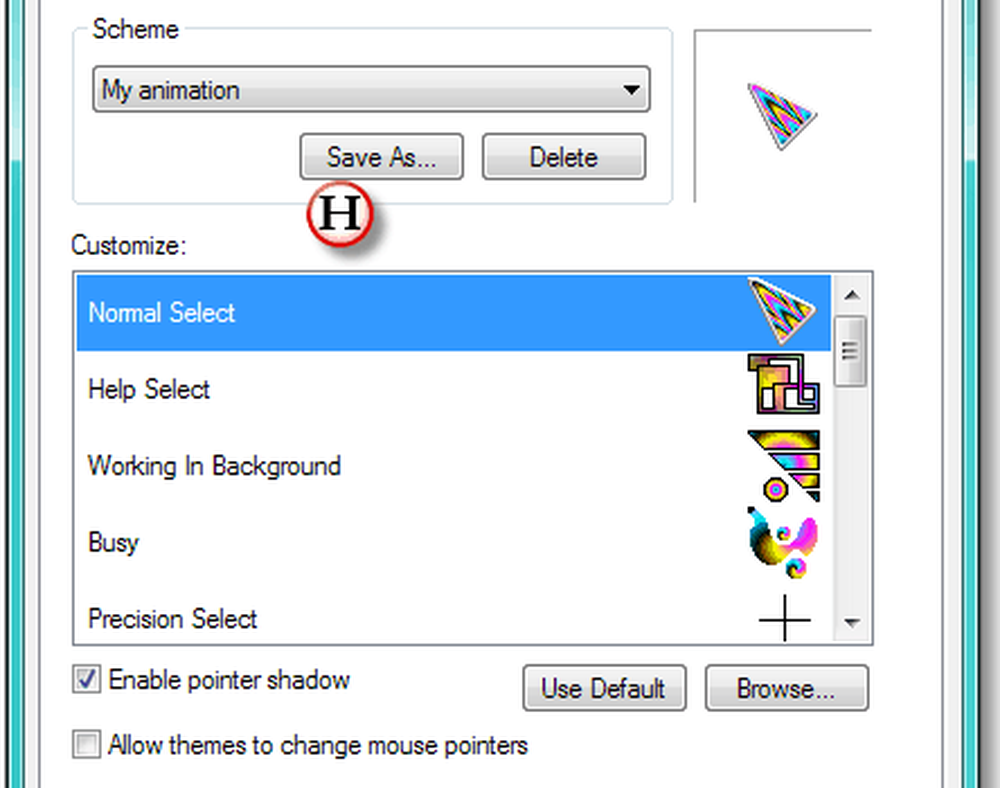Cómo reemplazar los punteros aburridos y apagados de Windows
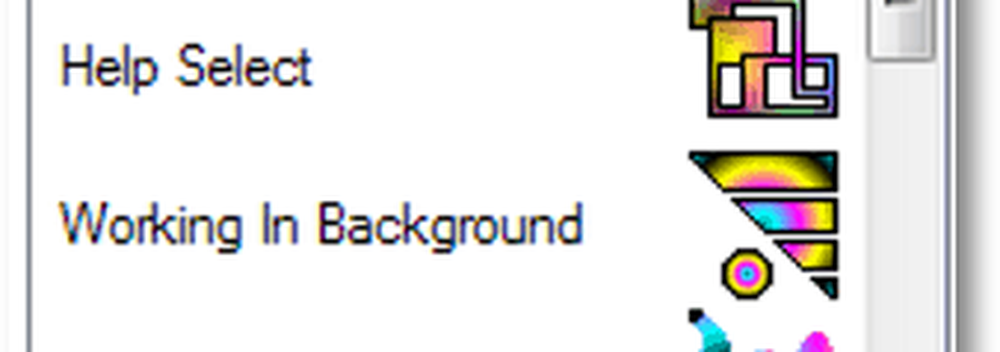
Pero no. Eso te haría despedir. Y hay una manera, una forma no destructiva y no vergonzosa, usando tu propia computadora, para defender la individualidad, algo que declara que soy no simplemente un corporativo corporativo!
Ese algo es un cursor animado. No los pocos punteros animados de token que Microsoft entierra en Windows. Pero algunos cursores salvajes y apasionados, como te contamos cómo encontrarlos en Cursores animados, dan alivio a los ojos sobrecargados de trabajo. Echa un vistazo a esa sugerencia y el sitio que recomendamos para los cursores más geniales, Anicursor.
Elija un paquete de punteros que parecen expresar el aventurero interno no corporativo que se encuentra dentro de usted. Hará las cosas más fáciles si guarda el cursor en la misma carpeta donde Windows mantiene sus propios punteros monótonos. Para la instalación normal de Windows, eso es C: \ windows \ cursores. Y hará las cosas más fáciles aún si anota los nombres de los cursores que imagina para el puntero normal, el reloj de arena, ocupado, etc. Explicaré por qué en un momento.
Entonces dirígete hacia atrás aquí para descubrir cómo sustituir su desenfreno personal por los cursores monótonos de Windows, comenzando ahora:
UNA - Para abrir el cuadro de diálogo donde Windows maneja los punteros, y haga clic en Inicio, Panel de control y Ratón.
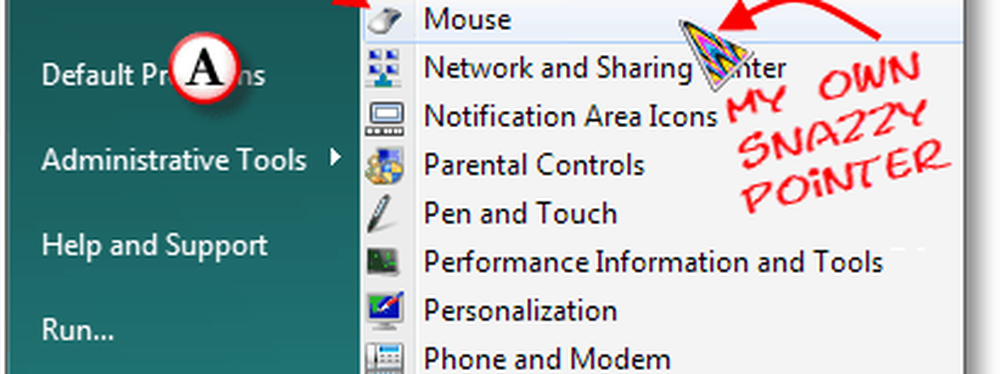
segundo - En el cuadro de Propiedades del mouse que se abre, haga clic en la pestaña Punteros. Esto abre un cuadro en el que la sección Esquema muestra el nombre de la colección actual de punteros "(Ninguno)" en esta instancia. Al hacer clic en el triángulo hacia abajo en el extremo derecho del lugar del nombre del Esquema, se obtiene una lista desplegable de otros esquemas disponibles..
do - El gran cuadro Personalizar le muestra qué cursores están asignados a las diversas funciones de Windows. Uno a la vez, resalte el puntero que desea cambiar.
re - Haga clic en el botón Examinar.
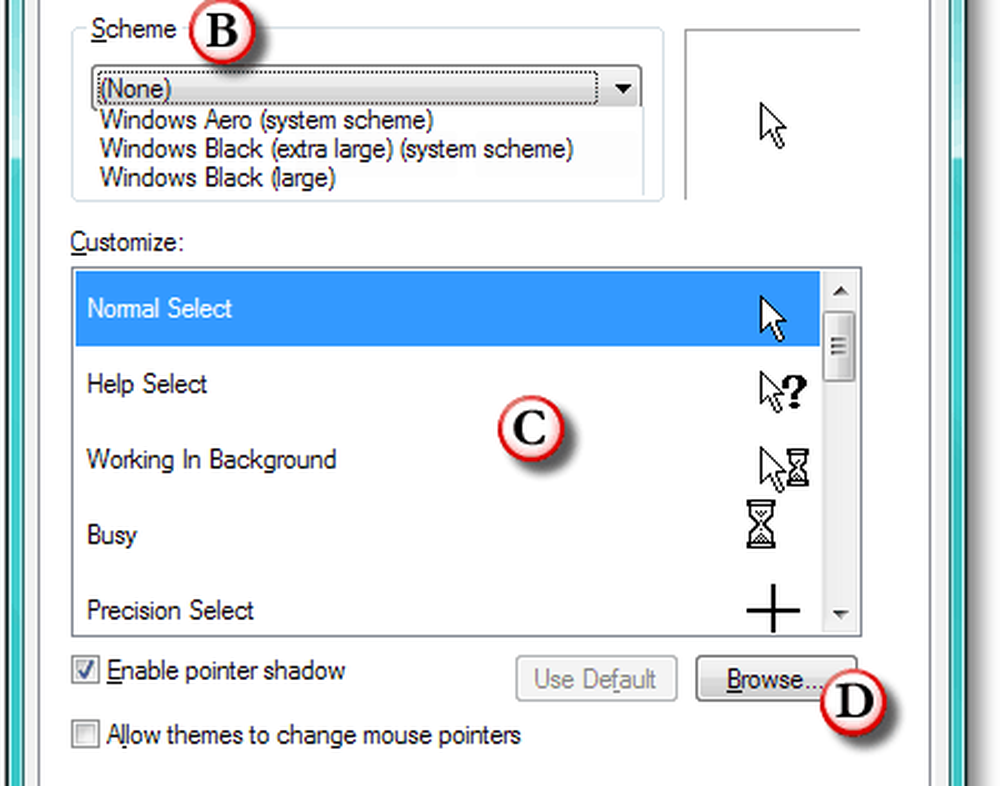
mi - Windows abre el cuadro de diálogo Examinar en la carpeta donde se guardan los punteros (y hace unos minutos, coloca los cursores que descargó). Haga clic en el encabezado de columna Tipo. Esto ordena la lista de archivos de cursor por el nombre de su extensión. Debido a que la extensión para los cursores animados es .ani, esto trae todos los punteros animados al principio de la lista.
F - Desafortunadamente, Windows no muestra cómo se ven los cursores animados en una lista de navegación. Es por esto que sugerí escribir los nombres del cursor que desea usar. Seleccione el que desea para el puntero que resaltó en el Paso C.
sol - Verifique la ventana de Vista previa, que muestra su selección y su animación en la parte inferior izquierda. Asegúrese de que el cursor es el que desea. Si es así, haga clic en Abrir.
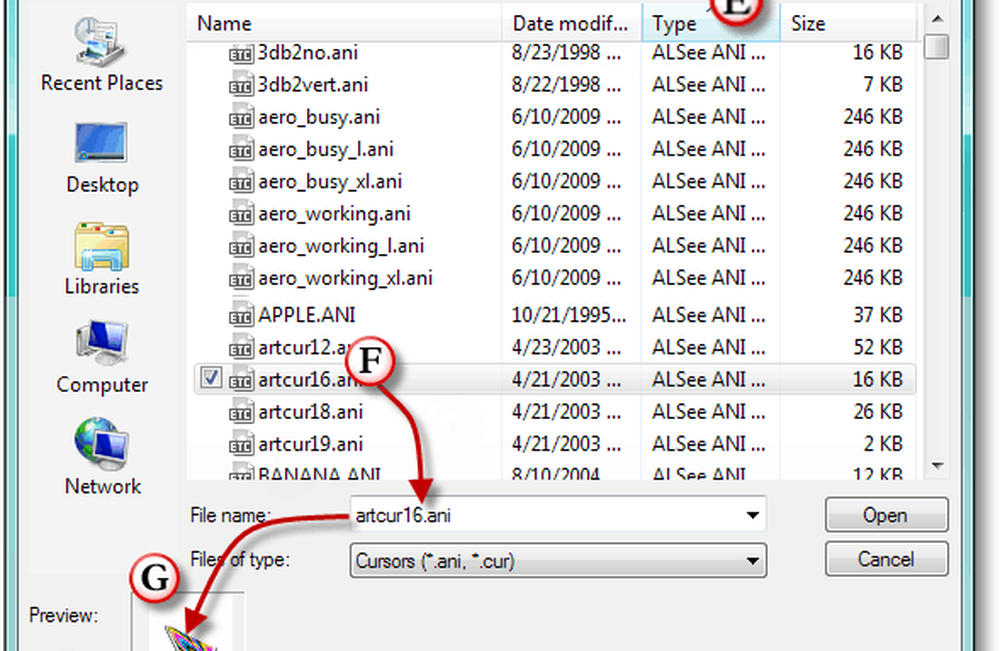
H - El cursor animado que eligió se mostrará en el cuadro Personalizar para la función resaltada. Continúe con los indicadores de las funciones restantes hasta que haya convertido lo que había sido un pequeño parche de hierba en un jardín colorido con colores que se mecen en la brisa digital. No olvides nombrar tu colección para que no tengas que hacer esto de nuevo.